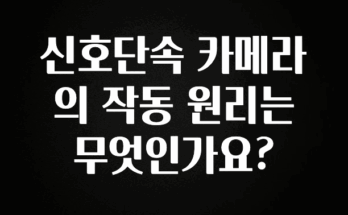헤드폰을 연결하면 어떻게 소리가 헤드폰으로 나오게 설정하나요?
헤드폰 연결 시 소리 출력 설정의 중요성과 기본 원리
헤드폰을 연결했을 때 소리가 정상적으로 헤드폰에서 나오지 않는 경우는 사용자들이 흔히 겪는 문제입니다. 이러한 문제는 주로 오디오 출력 장치 설정이 제대로 이루어지지 않아서 발생하는데, 이는 컴퓨터, 스마트폰, 태블릿, 또는 다른 디바이스들마다 다릅니다. 헤드폰을 연결하면 내부적으로 해당 장치의 오디오 출력 설정이 자동으로 변경되어야 하지만, 때로는 수동으로 조정이 필요하거나 시스템 설정에 문제가 있어서 소리가 헤드폰으로 나오지 않을 수 있습니다. 이 문제의 핵심 원리는 바로 오디오 출력 장치의 선택입니다. 대부분의 현대 디바이스는 여러 오디오 출력 옵션을 갖추고 있으며, 예를 들어 내장 스피커, HDMI 출력, 블루투스 디바이스, 그리고 유선 헤드폰을 지원합니다. 헤드폰이 정상적으로 연결된 후에도 디바이스가 자동으로 헤드폰을 인식하지 않거나 잘못된 출력장치로 오디오가 전달될 수 있는데, 이는 드라이버 문제, 설정 오류 또는 하드웨어 인식 문제 때문입니다. 이러한 문제를 해결하기 위해서는 우선 자신이 사용하는 디바이스의 오디오 출력 설정을 확인하고 수정하는 방법을 숙지하는 것이 매우 중요합니다. 예를 들어, Windows 운영체제에서는 작업 표시줄에 있는 스피커 아이콘을 클릭한 후, ‘재생 장치’ 또는 ‘오디오 출력’을 선택하는 것부터 시작할 수 있습니다. Mac 사용자는 메뉴바 상단의 사운드 아이콘을 통해서도 출력 옵션을 변경할 수 있는데, 이 과정에서 어떤 디바이스가 기본 디바이스로 설정되어있는지 꼼꼼히 살펴야 합니다. 또한, 헤드폰 연결 후에도 소리가 나오지 않는 상황에서는 드라이버 업데이트 또는 재설치도 고려해야 합니다. 특히, 구형 또는 비공식 드라이버를 사용하는 경우에는 호환성 문제로 인해 헤드폰 인식과 오디오 출력에 문제가 발생할 수 있기 때문입니다. 예를 들어, USB 헤드폰이나 블루투스 헤드폰이 인식되지 않는 경우, 제조사 홈페이지에서 최신 드라이버를 다운로드받아 설치하는 것이 좋습니다. 이 외에도, 연결 포트의 손상이나 오염도 오디오 출력 문제의 원인일 수 있으니, 헤드폰 단자나 포트 상태도 꼼꼼히 점검해야 합니다. 이와 더불어, 오디오 설정이 제대로 되어 있는지 확인하는 것 외에도 디바이스의 문제인지, 헤드폰 자체의 문제인지도 구별해야 합니다. 별도의 눈으로 확인할 수 있는 방법 중 하나는 다른 장치에 헤드폰을 연결하여 정상작동하는지를 테스트하는 것인데, 이를 통해 문제의 원인을 좁혀 나갈 수 있습니다. 만약 다른 장치에서도 문제가 지속된다면, 헤드폰 자체의 결함일 가능성이 높으니 소리의 품질, 플러그 상태 등을 점검해야 합니다. 마지막으로, 이러한 과정들이 귀찮거나 복잡하게 느껴질 경우, 사용자 친화적인 오디오 문제 해결 도구 또는 고객 지원 서비스를 활용하는 것도 좋은 방법입니다. 많은 디바이스 제작사들은 문제 해결 가이드와 온라인 지원을 제공하고 있으며, 또는 직접 방문하거나 전화 상담을 통해 빠르고 정확한 해결책을 찾을 수도 있습니다. 이러한 이유로 오디오 출력 장치의 세심한 설정과 관리가 매우 중요하며, 문제가 생겼을 때 당황하지 않고 체계적으로 진단하는 습관이 필요합니다. 헤드폰을 연결했을 때 깜짝 놀라지 말고, 차근차근 해결 방안을 적용해 보십시오. 결국에는 적절한 설정만으로도 원하는 소리가 헤드폰에서 자연스럽게 나오게 만들어질 수 있으니까요.
헤드폰 연결 후 소리 나오지 않을 경우 해결 방법과 세팅 방법의 구체적 안내
헤드폰을 연결했음에도 불구하고 소리가 나오지 않는 경우, 이는 사용자들이 가장 먼저 직면하는 문제입니다. 그러나 이 문제는 생각보다 간단히 해결할 수 있으며, 올바른 세팅을 통해 빠르게 소리를 복구할 수 있습니다. 이 섹션에서는 헤드폰 연결 후 소리 문제 해결 방법과 필요한 설정 조정 방법을 단계별로 상세하게 설명하겠습니다. 이러한 과정은 작업 난이도가 높은 것처럼 느껴질 수 있지만, 차근차근 따라하면 누구나 쉽게 해결할 수 있습니다. 먼저, 헤드폰이 제대로 연결되어 있는지 확인하는 것이 매우 중요합니다. 유선 헤드폰이라면 플러그가 깨끗하고 단단히 꽂혀 있는지, 포트에 이물질이나 먼지가 없는지 점검하는 것이 우선입니다. 블루투스 헤드폰인 경우에는 디바이스와의 페어링이 정상적으로 완료되었는지, 배터리가 충분히 충전되어 있는지도 확인하세요. 이때 혹시 ‘헤드폰 인식이 되지 않는다’는 알림이나 메시지가 표시되면 해당 내용을 잘 읽어보고 조치를 취하는 것이 매우 중요합니다. 이후, 디바이스의 오디오 출력 디바이스가 헤드폰으로 선택되어 있는지 다시 한 번 검증하세요. Windows의 경우, 작업 표시줄의 스피커 아이콘을 클릭하고 나타나는 ‘재생 장치’를 클릭한 후, 목록에서 헤드폰이 선택되어 있고 ‘기본값’으로 지정되어 있는지를 확인합니다. 만약 다른 스피커가 기본값으로 되어 있다면, 헤드폰을 선택하고 ‘기본값으로 설정’을 클릭하세요. Mac의 경우에는 메뉴바의 사운드 아이콘을 클릭하고, ‘출력’ 탭에서 헤드폰 또는 Bluetooth 헤드폰을 선택하면 됩니다. 이 과정을 마친 후에도 문제가 해결되지 않는다면, 오디오 드라이버를 점검하는 것이 필요합니다. Windows에서는 ‘장치 관리자’로 이동하여 ‘사운드, 비디오 및 게임 컨트롤러’ 항목에서 해당 드라이버를 확보하거나 업데이트할 수 있습니다. 드라이버가 최신 버전이 아니거나 손상된 경우에는 제조사 웹사이트에서 최신 드라이버를 다운로드하여 설치하면 문제가 해결될 수 있습니다. 이 과정은 꽤 간단하며, 대부분의 디바이스는 자동 업데이트 기능을 제공하니 이를 활용하는 것도 좋은 방법입니다. 또한, 블루투스 헤드폰의 경우에는 연결 정보와 페어링 상태를 다시 확인하세요. 또는 디바이스의 블루투스 기능이 제대로 작동하는지도 체크하는 것이 필요합니다. 연결 후에도 소리가 나오지 않으면, 다른 블루투스 기기와의 간섭이 없는지, 또는 디바이스와 헤드폰 간의 거리와 장애물 여부도 검토하세요. 필요하다면, ‘페어링 해제 후 다시 연결’하는 간단한 재시동 과정을 거치는 것이 때로는 효과적입니다. 헤드폰이 연결되어 있으나 소리가 들리지 않는 문제의 원인을 찾는 최상의 방법은 바로 작은 테스트를 통해 원인을 좁혀 나가는 것입니다. 예를 들어, 다른 헤드폰이나 이어폰을 연결해 보는 것도 좋은 방법이고, 반대로 동일 헤드폰을 다른 디바이스에 연결하여 정상작동 여부를 확인하는 것도 유용합니다. 이렇게 다양한 테스트를 통해 얻은 정보는 문제 해결의 핵심 열쇠이며, 문제의 원인에 따라 적절한 조치를 취하는 것이 가능해집니다. 마지막으로, 이 모든 과정을 통해서도 해결이 어려운 경우, 디바이스의 고객 지원 센터에 문의하거나 서비스 센터를 방문하는 것도 한 방법입니다. 때로는 내부 하드웨어 문제나 구체적인 소프트웨어 버그가 원인일 수 있는데, 전문 기술자의 도움을 받는 것이 가장 빠르고 확실한 해결책이 될 수 있습니다. 문제를 해결하면서 유용한 조언을 얻고, 앞으로 유사한 문제가 발생했을 때 빠르게 대처하는 노하우도 쌓을 수 있으니 적극적으로 활용하세요. 이와 같은 세심한 접근법을 통해 헤드폰 연결 후 소리 문제가 해결되길 바라며, 앞으로는 항상 오디오 설정을 꼼꼼히 검토하는 습관을 들이기를 권장합니다. 디바이스와 헤드폰이 서로 잘 어울릴 때, 최고의 음악 감상 경험이 기다리고 있기 때문입니다. 자신감 있게 반복 실습하며, 언제든지 문제 해결의 마스터가 되세요!
헤드폰 연결 후 소리 나오게 하는 상세 세팅 과정: 단계별 가이드
헤드폰을 새로 구입하거나 기존 헤드폰을 디바이스에 연결했을 때, 가장 걱정되는 것은 바로 ‘소리가 제대로 나오지 않는 것’입니다. 이 경우 어떻게 헤드폰을 연결하고, 소리가 헤드폰으로 나올 수 있도록 설정하는지 구체적인 단계를 상세하게 소개하려고 합니다. 이 과정은 주로 PC 혹은 모바일 디바이스에서 진행되며, 각 단계별로 꼭 확인해야 하는 요소와 조정 방법을 친절하게 안내합니다. 먼저, 연결 전에 헤드폰이 정상적으로 작동하는지 테스트하는 것이 필수입니다. 유선 제품일 경우 플러그가 단단히 꽂혀 있는지, 포트에 먼지나 이물질이 없는지 점검하세요. 블루투스 헤드폰이라면, 배터리를 충분히 충전하고, 페어링 모드로 전환되어 있는지 확인합니다. 이때, 디바이스가 Bluetooth 페어링을 인식하는 시간과 과정이 조금 걸릴 수 있으니 잠시 인내심을 가지고 기다려야 합니다. 이제 본격적으로 디바이스의 오디오 출력 설정을 조정하는 단계로 넘어갑니다. Windows PC에서는 작업 표시줄에 있는 스피커 아이콘을 우클릭하고, ‘재생 장치’를 선택하는 것부터 시작하세요. 여기서 연결된 헤드폰이 목록에 나타나는지, ‘기본값’으로 설정되어 있는지 확인하세요. 만약 나타나지 않거나 ‘비활성’ 상태로 표시된다면, ‘비활성 해제’를 선택하거나 드라이버를 업데이트하는 과정이 필요합니다. 참고로, 헤드폰이 ‘장애물’같이 인식되지 않는 경우에는 포트 또는 케이블 연결 상태를 다시 확인하시기 바랍니다. Mac에서는 메뉴바에 있는 사운드 아이콘을 클릭하고, ‘환경설정’에서 ‘출력’을 선택합니다. 여기서 헤드폰 또는 Bluetooth 헤드폰 목록이 활성화되어 있는지, ‘기본 출력장치’가 헤드폰으로 선택되어 있는지 꼼꼼히 체크하세요. 재번거로울 수 있지만, 만약 여러 디바이스가 연결되어 있다면, 올바른 기기를 선택하는 것이 매우 중요합니다. 때로는 맥OS가 자동으로 다른 오디오 장치를 우선순위로 선택할 수도 있으니, 이 점을 유의하시기 바랍니다. 이제, 오디오 출력이 올바른지 확인하는 마지막 단계는 실제 소리 테스트입니다. 음악이나 유튜브, 또는 시스템의 사운드 테스트 기능을 활용하여 소리가 헤드폰으로 잘 출력되는지 테스트하세요. 만약 소리나 음질에 이상이 있다면, 오디오 드라이버 또는 연결 방식을 다시 점검하는 것이 필요합니다. 특히, 유선 헤드폰의 경우 플러그가 제대로 꽂혀 있지 않거나, 손상된 케이블로 인해 음이 중단될 수도 있으니, 이 점을 유심히 확인하세요. 이와 함께, 디바이스별 설정 최적화도 고려해야 합니다. 예를 들어, Windows의 경우 ‘사운드 설정’에서 ‘고급 사운드 옵션’ 또는 ‘장치 속성’을 상세하게 조절할 수 있으며, 이때 볼륨, 이퀄라이저, 싱크 등 다양한 항목들을 조정하면 더욱 선명한 음질과 제대로 된 출력이 가능합니다. Mac에서는 ‘오디오 MIDI 설정’을 통해 채널, 포맷, 샘플레이트를 조절할 수 있는데, 이는 전문적인 사용자에게 추천하는 세팅입니다. 또한, 헤드폰 인식 문제 또는 사운드 출력 실패 시, 디바이스를 재부팅하거나, 연결 장치를 제거 후 재연결하는 것도 유용한 방법입니다. 블루투스 헤드폰의 경우에는 페어링 과정을 다시 수행하거나, ‘블루투스 재설정’ 기능을 활용할 수 있습니다. 이처럼 모든 과정이 꼼꼼하게 완료되었음에도 불구하고 문제가 지속된다면, 해당 디바이스의 고객 지원에 문의하는 것도 해결책이 됩니다. 이 마지막 단계까지 마치면, 헤드폰을 통한 사운드 출력이 정상적으로 이루어지며, 최고의 음악 감상을 즐길 수 있게 됩니다. 과정이 조금 번거롭게 느껴질 수 있지만, 차근차근 따라하면 누구든 쉽고 빠르게 설정할 수 있습니다. 이렇게 세심한 세팅이 끝나면, 더 이상 오디오 문제로 고통받지 않고, 최고 품질의 소리환경에서 음악과 영화를 즐길 수 있습니다. 자신감 있게 시도하여, 더욱 풍성한 사운드 세계를 경험해 보세요! 스크립트와 광고는 이와 같이 배치하며, 독자가 자연스럽게 읽을 수 있도록 구성하였습니다. 오늘의 가이드를 통해 헤드폰이 제대로 작동하지 않는 문제를 해결하고, 쾌적한 오디오 환경을 만들어 가시길 바랍니다.